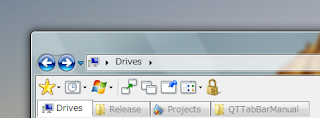 Al conocer firefox.. Dos puntos me atraparon: la velocidad y lo magnifico y cómodo de navegar con pestañas, es una utilidad que realmente te hace el navegar algo mas placentero... luego incluí a través de msm plus dicha utilidad en las ventanas del Chat y ahora me encuentro con un nuevo programa que hace exactamente lo mismo con todas las ventanas de nuestro Windows (XP y Vista), El programa se integra a tu Sistema Operativo, brindándote una suerte de beneficios fantásticos entre los que destacan:
Al conocer firefox.. Dos puntos me atraparon: la velocidad y lo magnifico y cómodo de navegar con pestañas, es una utilidad que realmente te hace el navegar algo mas placentero... luego incluí a través de msm plus dicha utilidad en las ventanas del Chat y ahora me encuentro con un nuevo programa que hace exactamente lo mismo con todas las ventanas de nuestro Windows (XP y Vista), El programa se integra a tu Sistema Operativo, brindándote una suerte de beneficios fantásticos entre los que destacan:- Abrir cada carpeta del explorador en una nueva pestaña.
- Un buscado rápido de archivos y carpetas, integrado en la barra de botones estándar.
- El poder hacer clic en un carpeta y ver un árbol desplegable de todo su contenido.
- Pre-visualización de imágenes con solo posar el puntero sobre ellas.

INSTRUCCIONES DE
- Extraer los archivos.
- Ejecutar “RegisterQTTabBar.exe” y dar clic en Install o Next.
- Al terminar el proceso (cuando dice sucessfull), tendremos que reiniciar el PC.
- Después de reiniciar, abrimos Mi PC o el Explorador de Windows y damos clic derecho sobre la barra de herramientas, aquí buscamos y habilitamos “QT TabBar” y “QT Tab Estándar Buttons”.
- Después de esto, revisamos si quedan los botones estandar en la barra de herramientas y la barra de pestañas debajo de la de direcciones…. Si no es así, damos clic derecho sobre la barra de herramientas y la desbloquemaos, para así poder acomodar nuestras pestañas al gusto.
- Para todas las demás configuraciones, de igual manera damos clic derecho sobre la barra de herramientas y después en options.
No hay comentarios :
Publicar un comentario